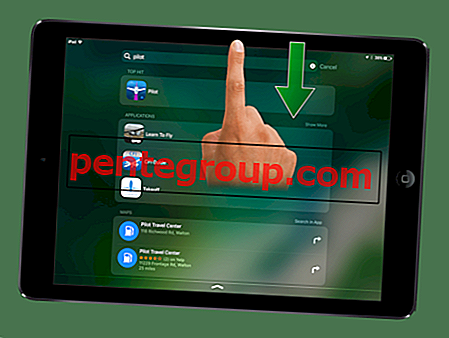Po wysłuchaniu ulubionych piosenek przez słuchawki, teraz myślisz, że nadszedł czas, aby je odłożyć i używać iPhone'a jak zwykle. Ale nagle zdajesz sobie sprawę, że twój iPhone utknął w trybie słuchawkowym, nawet jeśli wiesz, że urządzenie nie jest już podłączone do słuchawek.
Zanim zaczniesz martwić się tym problemem, pozwól mi powiedzieć, że wielu z nas napotkało go w pewnym momencie. I z tego, co doświadczyłem, mogę powiedzieć, że jest to głównie usterka, którą można wyeliminować za pomocą kilku prostych sztuczek.
Jednak wykluczenie możliwości uszkodzenia sprzętu również nie będzie rozsądne. Cokolwiek może być przyczyną problemu; spróbujmy szybkich poprawek, aby zobaczyć, czy problem został rozwiązany!
5 rozwiązań, które naprawią problem z zablokowaniem iPhone'a w trybie słuchawkowym
Rozwiązanie nr 1. Wyczyść gniazdo słuchawkowe / gniazdo błyskawicy
Powodem, dla którego wspomniałem o tym właśnie na górze, jest to, że zadziałało dla mnie. Czasami brud lub kłaczki wślizgują się do portu i zaczynają stwarzać problemy. Zanim więc spróbujesz innych lew, daj szansę temu prostemu, ale skutecznemu.
Najpierw kilkakrotnie szybko potrząśnij urządzeniem. W ten sposób z portu może wypaść kurz lub smugi. Następnie delikatnie użyj szczoteczki międzyzębowej (lub nawet bawełnianego patyczka). Po usunięciu plamy spróbuj odtworzyć utwór, aby sprawdzić, czy iPhone może w końcu dostarczyć dźwięk.

Uwaga: Upewnij się, że przełącznik wyciszenia jest wyłączony. I spróbuj zwiększyć dźwięk za pomocą przycisku głośności lub suwaka znajdującego się w Centrum sterowania.
Rozwiązanie nr 2. Upewnij się, że routing audio połączenia jest ustawiony na automatyczny
Inną sztuczką, którą zasugerowałbym, aby spróbować rozwiązać ten dziwny problem, jest ustawienie „Call Audio Routing” na automatyczne. Zasadniczo określa, gdzie dźwięk będzie słyszalny podczas FaceTime lub połączeń telefonicznych.
Aby to zrobić, przejdź do Ustawienia → Ogólne → Dostępność → przewiń w dół i naciśnij Połącz audio. Następnie upewnij się, że opcja Automatycznie jest zaznaczona.

W przypadku, gdy opcja Automatyczna jest już wybrana, wybierz opcję Głośnik . Następnie zrestartuj urządzenie jak zwykle. Następnie zagraj dowolną muzykę lub zadzwoń do kogokolwiek. Powinieneś teraz usłyszeć dźwięk wydobywający się z urządzenia.

Jeśli problem został rozwiązany, wróć do tego samego ustawienia i wybierz opcję Automatycznie.
Rozwiązanie nr 3. Upewnij się, że iPhone jest wybrany jako opcja wyjścia audio
iOS oferuje opcję doskonałej kontroli nad odtwarzaniem dźwięku. Być może twój iPhone nie jest wybrany jako opcja wyjściowa. Sprawdź to.
Po prostu otwórz Centrum sterowania (przeciągając w górę lub w dół od prawego górnego rogu), a następnie dotknij i przytrzymaj kartę dźwiękową. Następnie dotknij i przytrzymaj ikonę AirPlay i upewnij się, że iPhone jest wybrany.

Rozwiązanie nr 4. Odłącz urządzenie Bluetooth od iPhone'a
Wiem, że to rozwiązanie brzmi trochę szalone, ale czasami musisz wypróbować takie rzeczy, szczególnie gdy masz do czynienia z dziwnym problemem takim jak ten.
Otwórz aplikację Ustawienia → Bluetooth → naciśnij przycisk „i” obok każdego urządzenia → kliknij Zapomnij to urządzenie i potwierdź.

Teraz spróbuj odtworzyć utwór, aby sprawdzić, czy problem zniknął.
Rozwiązanie nr 5. Zaktualizuj iOS na swoim urządzeniu
Uwierz mi lub nie, wiele problemów, które pojawiają się od czasu do czasu w systemie iOS, zostało ostatnio naprawionych przez aktualizację oprogramowania. Mam nadzieję, że trend ten będzie kontynuowany przynajmniej w przypadku tego problemu.
Otwórz aplikację Ustawienia → Ogólne → Aktualizacja oprogramowania. Sprawdź, czy Apple udostępniło aktualizację dla Twojego urządzenia. Jeśli tam jest, wybierz to.

Jeśli nic nie działało, skontaktuj się z pomocą techniczną Apple
Jeśli problem „urządzenia iOS utknął w trybie słuchawkowym” nie został jeszcze rozwiązany, należy zanieść urządzenie do sklepu detalicznego Apple lub autoryzowanego dostawcy usług Apple.
Na wszelki wypadek nie ma pobliskiej lokalizacji usługi, skontaktuj się z pomocą techniczną Apple w celu uzyskania pomocy.
Podsumowanie…
Mamy nadzieję, że udało Ci się lepiej rozwiązać ten problem. W większości przypadków można to naprawić, wykonując niektóre podstawowe sztuczki opisane powyżej.
Jeśli jednak przyczyną problemu jest uszkodzenie sprzętu, wsparcie Apple jest zawsze niezawodnym miejscem, w którym można poprosić o natychmiastową pomoc.
Chciałbyś również rzucić okiem na te historie:
- Jak dodać rozszerzenie do numerów telefonów w Kontaktach iPhone'a
- iMessage Oczekiwanie na aktywację: Jak rozwiązać problem na iPhonie lub iPadzie
- Jak sprawdzić wskaźnik jakości powietrza w Apple Maps na iPhonie i iPadzie
- Jak rozwiązać problemy z łącznością danych komórkowych w iOS 12.1.2
Która z powyższych sztuczek rozwiązała problem na urządzeniu z systemem iOS? Bylibyśmy bardzo zadowoleni z tego. Aby z łatwością śledzić nasze najnowsze przewodniki, upewnij się, że śledziłeś nas na Twitterze, Facebooku i Telegramie.